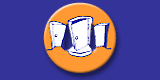
| klima consulting & geo- marketing | Geomarketing |
| .: Routenplaner .: NextDoor .: Linkliste |
Sie sind hier: >
Geomarketing >
Internet/mobile GIS > NextDoor
NextDoor
...finden
Sie die nächste Filiale in Ihrer Nähe!
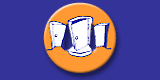
Mit unserem innovativen Filial- und Produktfinder erhöhen Sie nachweislich das Interesse Ihres Webauftrittes.
Und das Beste: Für die Einbindung des NextDoor Services in Web- und mobile-Sites sind keine technischen Voraussetzungen notwendig. NextDoor ist XML-basiert und passt sich optimal an das Layout Ihrer Website an.
NextDoor funktioniert auch mit verteilten Datenbanken, sodass
eine direkte sichere Verbindung zwischen einer Artikeldatenbank und dem Landkartenserver
hergestellt wird.
Clever: Das ermöglicht die Suche nach einem konkreten
Produkt! Auf Wunsch erhalten Sie NextDoor auch mit tiefenrecherchiertem Content.
Gerne beraten wir Sie oder erstellen wir Ihnen ein unverbindliches Angebot.
Kontakt: Gabriele
Klima
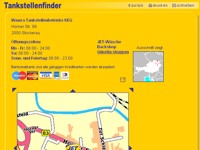
|
| So funktioniert's |
über einen Link läßt sich die Verbindung zwischen Ihrer Homepage und dem NextDoor-Server
herstellen.
Der Dienst wird an das Layout Ihrer Homepage angepaßt. Der NextDoor-Server kommuniziert
mit Ihrem
Kunden bis zur fertigen übertragung derErgebniskarte. über ein eigenes Redaktionssystem
können Sie Ihre
individuelle NextDoor-Lösung warten. Dabei können Filialen/Händler sowie dazugehörige
Informationen
ergänzt, gelöscht oder verändert werden.
| Kosten |
Die Verrechnung erfolgt monatlich und der Preis ist abhängig von der Anzahl der
Abfragen. Erfahrungsgemäß
nutzen 5-10% Ihrer Homepage-Besucher den NextDoor-Dienst. RentNextDoor umfaßt
einen Zugriff mittels
HTML Browser ebenso wie einen Zugriff mittels WAP über ein Handy. Mit der Einrichtung
der Contents
werden Ihnen die URL’s für WAP und HTML bekanntgegeben.
Der NextDoor-Dienst steht 24 Stunden/7 Tage die Woche zur Verfügung. Die angeführten
Preise
beinhalten sämtliche Leitungs- und Lizenzkosten (exkl. Ust).
Wenn Sie den NextDoor-Dienst mieten, zahlen Sie eine einmalige Einrichtungsgebühr
und einen
Pauschalbetrag für die tatsächlich getätigten Abfragen, wobei dieser nach der
Abfragemenge
gestaffelt ist.
Einmalige Einrichtungsgebühr
Die einmalige Einrichtungsgebühr beinhaltet die Geokodierung von bis zu 1.000
Standorten,
die Einbindung Ihrer Standortdaten (z.B. öffnungszeiten, Produktangebot etc.)
in die
NextDoor Datenbank und die Einrichtung des NextDoor-Standardlayouts für Ihren
Dienst
für Web und WAP Nutzung.
Monatliche
Kosten
Die Anzahl der erfolgreichen Abfragen via Webbowser oder WAP-Handy werden aufgezeichnet
und dienen am Monatsende als Berechnungsgrundlage zur Ermittlung der monatlichen
Pauschalkosten.
Wesentliches,
bevor Sie sich entscheiden ...
Es gibt verschiedene Lösungen - hier ein paar Fragen als Hilfe
VOR der Entscheidung:
Was ist in an Leistungen bereits eingebunden in der Einrichtungsgebühr?
Was zählt als eine kostenpflichtige Abfrage?
Wie werden die Daten und Karten gewartet?
Mehr
Infos dazu gerne bei einem persönlichen Gespräch ....
>> Kontakt: Gabriele Klima
| © klima consulting & geo- marketing e.U.,
2007 a-1040 wien, operngasse 32/11 tel & fax +43-1-600 72 04 office@klima.co.at |